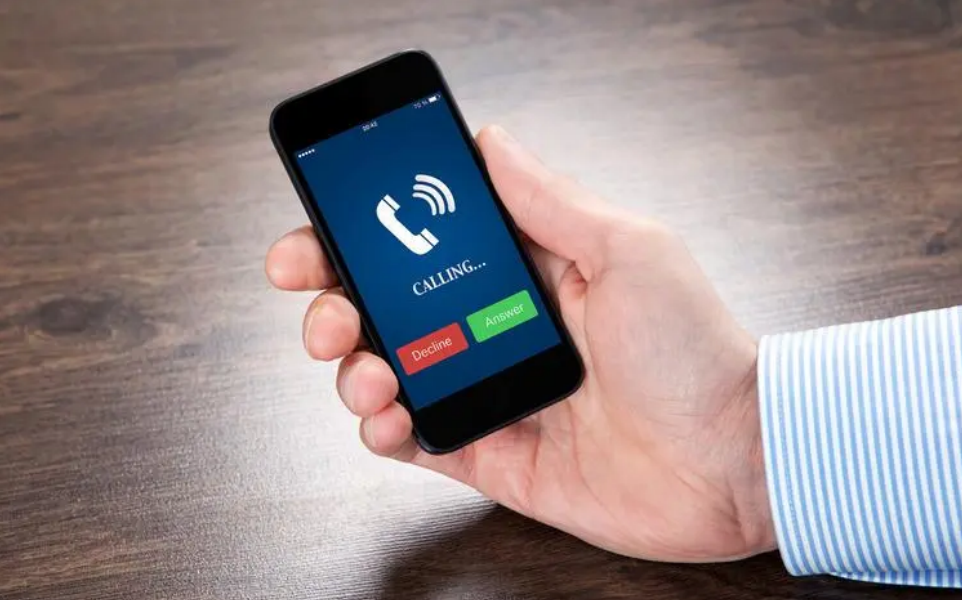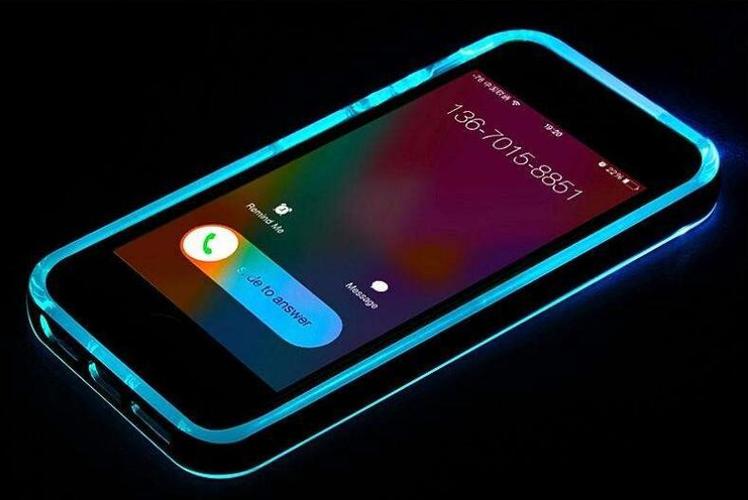平板电脑连接电脑教程(平板怎么连接电脑)
平板电脑连接电脑教程
在很多时候,我们需要通过电脑来管理和传输平板电脑中的数据,比如备份照片、音乐等。但是,不同的品牌和操作系统的平板电脑,连接电脑的方式也会有所不同。
下面,我们将为大家详细介绍平板电脑连接电脑的方法。
一、通过USB数据线连接平板电脑和电脑
大多数平板电脑都可以通过USB数据线连接到电脑上,然后直接在电脑上管理平板电脑的数据。具体方法如下:
1.首先,确保平板电脑中的数据线是与电脑相兼容的,而不是用来充电的数据线;
2.插入平板电脑的数据线,然后将另一端插入电脑的USB接口;
3.在平板电脑上滑动屏幕,直到出现“USB连接”选项;
4.点击“USB连接”选项,然后选择“文件传输”;
5.此时,你的平板电脑将会被电脑所识别,你可以通过电脑来管理平板电脑的文件和文件夹。

二、通过WiFi连接
如果你想通过无线网络连接平板电脑和电脑,可以使用以下两种方法。
1.使用“网络共享”和“家庭组”功能
在电脑上设置家庭组后,将平板电脑添加到家庭组中,就可以在电脑和平板电脑之间实现文件共享。操作步骤如下:
1)在电脑上创建家庭组,然后将其他设备添加到家庭组中;
2)在平板电脑上打开设置,选择无线网络,然后找到并加入家庭组中;
3)此时,你可以在电脑上设置共享文件夹,并在平板电脑上通过网络访问这些文件夹。
2.使用第三方软件
第三方软件,比如“AirDroid”和“ES文件浏览器”,可以让你在电脑和平板电脑之间进行无线数据传输。具体方法如下:
1)在电脑上打开浏览器,访问“AirDroid”或“ES文件浏览器”官网,下载并安装相应的软件;
2)在平板电脑上下载并安装相同的软件,然后启动它;
3)此时,你可以通过电脑上的浏览器直接访问平板电脑中的文件,以实现文件传输。
三、通过云服务连接
如果你使用了云服务,比如“Dropbox”和“Google Drive”,你可以把平板电脑上的数据上传到云端,然后在电脑上登录云服务账户,进行文件管理。具体方法如下:
1)在平板电脑上下载并安装相应的云服务软件;
2)登录你的账号,在平板电脑上选择需要上传的文件或文件夹,然后点击“上传”;
3)在电脑上登录相同的云服务账户,然后浏览云服务中的文件,就可以方便地管理平板电脑的数据了。
四、注意事项
1、在使用USB数据线连接平板电脑和电脑时,务必使用正规的数据线,以免造成设备损坏或文件丢失;
2、在使用WiFi连接时,确保网络稳定,否则可能导致文件传输失败;
3、使用第三方软件时,务必保护好账号和密码,以免泄漏个人隐私信息。